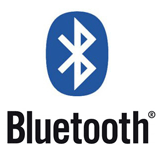
普段から Windows PC と Mac を並行して触っているので、複数の接続先をファンクションキーで切り替えられるタイプの Bluetooth キーボードを使っているのですが。
そのキーボードが、先ほど突然、どの機器にも接続できなくなってしまいました。
既存の接続情報を削除して、新しく登録し直そうと探索しても見つからない、という状態です。
実はキーボードに限らず、ウチの Bluetooth 機器――例えば、スピーカーやヘッドセット等も、このような状態に陥ることがよくあります。
接続先のプラットフォームに関わらず、すなわち相手が Windows だろうが Mac だろうが Android だろうが iOS だろうが、どれでも見つからない、もしくは見つかったとしても接続できない状態に陥ってしまうのです。
すわ故障に違いないと、つい勢い込んでしまいがちですが、わざわざ保証書を探してメーカーに問い合わせ、修理してもらうなんて面倒臭くて仕方ありません。修理に出している間は使えなくなってしまいますし、自分でどうにかできるのであれば、なるべくそうしたいところです。
そこで、斜め45度の角度で叩けばテレビが直る的な、根拠はよく分からないけどウチではこうするとなんとなく直る、という秘伝をここに書き記したいと思います。
いや、そんな大層なものではありませんけれども。今回もそれで無事に認識するようになりましたので、一定の効果はあるかも知れません。
もしかしたら誰でもご存知の当たり前のことかも知れず、さりとてご覧になっている方の機器がこれで直る保証も全くありませんが、まぁ、同じような状況で悩んでいるどなたかのお役に立てましたら。
読み込み中です。少々お待ち下さい
今回の経緯
上でも書きましたが、普段から Windows PC と Mac を並行して触っているので、3つの Bluetooth デバイスとペアリングができて、ファンクションキーの組み合わせで接続先を切り替えることのできる「Logicool Bluetooth イルミネートキーボード K810」を使っています。
Windows と Mac の間でマウスとキーボードが共有できて、ファイルのやり取りも可能な USB ケーブルを試したこともあるのですが、ログオン時にいちいちサービスプログラムの実行許可を求められたり、入力デバイスが上手く認識されないことがあったりと、あまり使い勝手が良くなかったので、ディスプレイスイッチャーの導入と同時に、キーボードも切り替え機能つきのものに変更したのでした。
全部まとめて切り替えられるスイッチャーにしても良かったのですが、テーブルスペースの関係で、キーボードはなるべく小さくて無線の充電式にしたかったのです。
つまり、連動していないので、案の定、ディスプレイは切り替えたのにキーボードの方を切り替え忘れて、画面に映っていない方に入力しながら「あれー、入力できないんだけど」と首を捻ったりしつつ、それなりに便利に使っていました。
ところが、今日になって突然、ファンクションキーで接続先を切り替えようとしても、キーボードが Windows からも Mac からも(ついでに iOS でも)、全く認識されなくなってしまったのです。
Bluetooth 設定から「接続」を選んでも反応が無いし、キーボードの裏面にある「CONNECT」ボタンを押しても無反応。
仕方なく、既存の接続設定を削除して「新しい接続」として探索しても見つからないという、どうにもならない状況になってしまいました。
買ってから、まだそんなに経っていないので、「あー、これは初期不良かなぁ」とも思ったのですが、そういえばウチの Bluetooth 機器はよくこんな状態に陥ることを思い出しました。
そこで、いつもやっている対処方法を試してみたところ、あっさり直ってしまいましたので、ここにこうしてご報告する次第です。
なにをしたら直ったのか
突然、Bluetooth 機器が見えなくなったり接続できなくなったりした場合は、慌てて修理に出す前に、まずは以下のことを試してみるのもいいんじゃないかと思います。
それは何かと申しますと、「電源を断って、しばらく放置する」のです。
軽い方から段階的に、例えば機器に電源ボタンがついている場合は、まずはそれをオフにして、しばらく放置することから試します。
電源オフだけでは直らないようなら、アダプタや USB 等の電源を全て取り外して放置します。
さらに、充電池を「内蔵」しているタイプの機器は、完全に放電するまで、しばらく放置します。乾電池の場合は、取り外して放置すればいいと思います。
放置する時間は、機器にもよると思いますが、充電池を内蔵していない場合は、だいたい10秒~数分程度を目安に。充電タイプの場合は、完全に放電できたと確信が持てるまで放置してみてください。
で、十分に放置してから電源を入れ直し、さっきできなかった接続を試みると、あっさり繋がる場合が多いです(あくまでウチでは、ですが)。
正確な根拠を提示できない、おまじないのような対処方法ですが、多分、接続情報などがおかしくなった組み込みプログラムがリセットされることにより、再び接続できるようになるのかなー、みたいに薄らぼんやりと思ってます(それとも、単に静電気のせいだったりするのかも知れません)。
ちなみに、今回の場合は、キーボードの側面にある電源スイッチをオフにして 10 秒ほど放置したら、あっさり繋がりました。
そのくらいなら可愛いものですが、我が家のとある Bluetooth スピーカーなんて、つけっぱなしにしておくと、定期的に誰とも繋がりたくないと駄々をこねはじめる、人間不信の困ったちゃんです。
こちらも充電式なのですが、電源スイッチをオフにして少し放っておくだけではダメなタイプで、その度に完全に電気が抜けるまで放置しなくてはならないので、使い辛くて仕方ありません。
あまりにも定期的なので、こっちは多分、組み込みソフトの不具合なんじゃないかなぁと疑っています。
いや、知らんけども。
メーカーサイトにサポート情報がさっぱり無くて、ファームの更新とかも提供される気配すらないので困ってます(一度問い合わせたんですが、定型文が返ってきただけでした)。
Bluetoothは、こういうのが面倒臭いから嫌い。
私が何か常識的なことを知らないだけで、見当外れなことを言ってたら恥ずかしいですね(ハードは疎いので、その可能性は高いです、すみません)。
追記:(2015/01/06)
とうとう電源すら入らなくなったので、いよいよ故障かと思ってしばらく放置していた人間不信のスピーカーですが、ふと思い出して久し振りに電源を入れたら起ち上がったので、以前に Bluetooth が繋がらなかった時も、どうやらソフトじゃなくて単純に静電気のせいだったのかも知れません。内部構造的に、静電気が溜まりやすいんでしょうか。
あ、何をほざいておるのかといいますと、なんか静電気が溜まると誤作動を引き起こすのはもちろんのこと、電子機器の電源自体が入らなくなったりすることがあるらしいので、それが原因だったのかな、と思いまして。
静電気の場合も、電源を断ってしばらく放置すれば良いらしいので、対処としてはここに書いた内容と変わりません。
おわりに
ちなみに上で紹介しているスイッチ機能付きのキーボードですが、Mac と iOS だけ使っていて、Windows は要らないという方は、キー配列的に K811 の方が使いやすいです。
あと、K810 はイルミネーションをオンにしていると、すぐ充電が切れてしまうので、ピカピカ光らせる必要が無ければ、イルミネーションをオフにして使った方がいいと思います。
 コルタナさん、もう少し静かに喋っていただけますか(アプリ毎にボリュームを設定する方法)
コルタナさん、もう少し静かに喋っていただけますか(アプリ毎にボリュームを設定する方法) iPhone X で手軽にホーム画面の1枚目に戻ったりアプリの削除画面を完了する方法
iPhone X で手軽にホーム画面の1枚目に戻ったりアプリの削除画面を完了する方法 iPhone X の Face ID が全然認識しないと思ったら、まるきり自分のせいだった話
iPhone X の Face ID が全然認識しないと思ったら、まるきり自分のせいだった話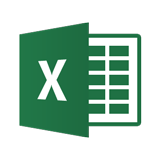 Excelで数の決まっていないリストからランダムに項目を選択する方法
Excelで数の決まっていないリストからランダムに項目を選択する方法 住基カードからマイナンバーカードに切り替えた後の e-Tax における電子署名の付与が、そこそこ面倒だった件
住基カードからマイナンバーカードに切り替えた後の e-Tax における電子署名の付与が、そこそこ面倒だった件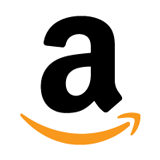 いつの間にやら、日本の Amazon でも2段階認証が設定できるようになってました!
いつの間にやら、日本の Amazon でも2段階認証が設定できるようになってました!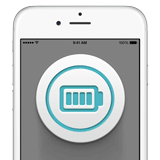 突然シャットダウンしてしまう iPhone 6s のバッテリーを無償で交換してもらった話(その2:完結篇)
突然シャットダウンしてしまう iPhone 6s のバッテリーを無償で交換してもらった話(その2:完結篇)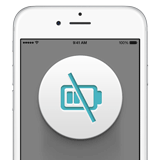 ウチの iPhone 6s がまんまとバッテリー劣化&シャットダウン問題の対象端末だったので面倒臭いけど交換してもらう話(その1:立志篇)
ウチの iPhone 6s がまんまとバッテリー劣化&シャットダウン問題の対象端末だったので面倒臭いけど交換してもらう話(その1:立志篇)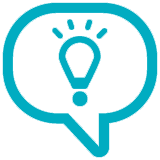 yumが急に動かなくなったので対処した話(RPMForgeが原因だったようです)
yumが急に動かなくなったので対処した話(RPMForgeが原因だったようです)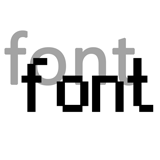 Windows 10 で一部の文字が汚く表示される場合の対処方法(アップデート後等に急に汚くなった場合など)
Windows 10 で一部の文字が汚く表示される場合の対処方法(アップデート後等に急に汚くなった場合など)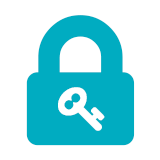 Googleの2段階認証で確認コードを入力する必要が無い「スマートフォンプロンプト」を試してみよう
Googleの2段階認証で確認コードを入力する必要が無い「スマートフォンプロンプト」を試してみよう 数ヶ月越しで我が家にお越しいただいた Alexa と戯れる(Amazon Echo Dot の感想)
数ヶ月越しで我が家にお越しいただいた Alexa と戯れる(Amazon Echo Dot の感想) macOS High Sierra にアップグレードしたら、CocoaPods が動かなくなった
macOS High Sierra にアップグレードしたら、CocoaPods が動かなくなった Swift 4 で substring 的にインデックスを指定して部分文字列を取り出す方法
Swift 4 で substring 的にインデックスを指定して部分文字列を取り出す方法 iOS 11以降は、Apple IDの2ステップ確認には対応せず、2ファクタ認証に一本化される模様
iOS 11以降は、Apple IDの2ステップ確認には対応せず、2ファクタ認証に一本化される模様